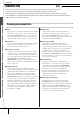User Manual
Modalità File [FILE]
Riferimenti
DTXTREME III Manuale di istruzioni
115
Modalità Drum Kit
Riferimenti
Modalità SongModalità ClickModalità TriggerModalità FileModalità UtilityModalità Chain
Modalità Sampling
È possibile salvare i dati audio assegnati a una voce utente
come file WAV (formato audio per Windows) o come file
AIFF (formato audio per Macintosh). Dopo aver collegato
il dispositivo di memorizzazione USB allo strumento,
seguire le istruzioni riportate di seguito.
1
Premere il pulsante [FILE] per passare alla
modalità File, quindi premere il pulsante
[F1] SAVE per richiamare il relativo display.
1 TYPE
È possibile salvare in un singolo file tutti i tipi di dati creati
sullo strumento, in qualsiasi modalità. Questo parametro
determina il tipo specifico di dati da salvare in un singolo file.
B Posizione per l'immissione del nome di file
È possibile immettere un nome di massimo otto caratteri per
il file che si intende salvare. Per istruzioni dettagliate
sull'assegnazione del nome, consultare "Operazioni di base"
a pagina 15.
2
Spostare il cursore su TYPE, quindi
selezionare "Wav" o "Aiff" usando il data
dial, il pulsante [INC/YES] e [DEC/NO].
3
Spostare il cursore sulla posizione per
l'immissione del nome del file, quindi
immettere un nome di file.
Per istruzioni dettagliate sull'assegnazione del nome,
consultare "Operazioni di base" a pagina 15.
È possibile richiamare l'elenco dei caratteri premendo
il pulsante [SF6].
4
Selezionare la directory di destinazione
per il salvataggio, se la si è creata.
Premendo il pulsante [ENTER/STORE] si passa alla directory
(cartella) selezionata, mentre premendo il pulsante [EXIT]
si torna alla directory di livello immediatamente superiore.
Quando si desidera salvare il file nella directory radice e
"root" non è visualizzato come "Current Dir" (Directory
corrente) nella parte superiore destra del display, premere
il pulsante [EXIT] fino a passare alla directory Root.
5
Premere il pulsante EXEC [SF1].
Il banco e il numero della voce utente da salvare vengono
visualizzati nella metà di sinistra del display. È possibile
selezionare la voce che comprende i segnali audio desiderati.
1 Banco e numero della voce utente
Indica il banco e il numero della voce utente che comprende i
segnali audio che si desidera salvare come file WAV o AIFF.
6
Selezionare il banco e il numero della voce
utente che comprende i segnali audio che
si desidera salvare come file WAV o AIFF.
7
Premere il pulsante [SF1] EXEC per
eseguire l'operazione di salvataggio.
Salvataggio dei dati audio assegnati a
una voce utente come file WAV o AIFF
Impostazioni
AllData, Utility, Click, AllTrigger, AllKit,
AllChain, AllSong, AllVoice, Wav, Aiff
1
2
1